前方面板基本技巧
本節的內容涵蓋了使用「前方面板」控制及子面板的基本技巧。
若想啟動「前方面板」控制
按一下或連按兩下控制。
若想開啟子面板
按一下控制上方的標籤。
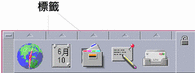
若想關閉子面板
除非您將子面板自原來的位置移開,否則當您選擇控制時,子面板會自動關閉。
-
按一下在開啟狀態的子面板標籤。
-
或者,從子面板的「視窗」功能表(左上角)選擇「關閉」。
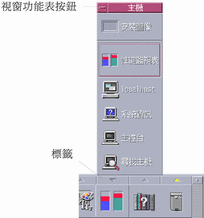
「前方面板」即現式功能表
「前方面板」中的各個控制均有即現式功能表。各控制的功能表都不同。
若想顯示「前方面板」即現式功能表
在控制上按下滑鼠按鈕 3。
控制的即現式功能表會顯示。
即現式功能表的內容
即現式功能表的內容,視控制的行為及其位置而定。
主面板控制
如果控制啟動一個應用程式,功能表中的第一個項目為啟動應用程式的指令。選擇功能表項目的效果和按一下控制相同。
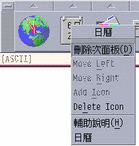
此外,即現式功能表中可能會包含下列項目:
-
刪除子面板 - 移除子面板及其內容
-
向左移動 - 將選取圖示(及其子面板)和左側緊鄰的圖示及子面板交換位置
-
向右移動 - 將選取圖示(及其子面板)和右側緊鄰的圖示及子面板交換位置
-
新增圖示 - 在選取控制的緊鄰右側增加一個空白圖示
-
刪除圖示 - 移除選取的圖示及其子面板
-
輔助說明 - 顯示控制的「關於項目」輔助說明
開關區域
開關區域為工作空間切換中尚未被其它控制或工作空間按鈕佔去的部分。
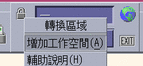
-
增加工作空間 - 增加一個工作空間,在工作空間切換中建立一個新工作空間按鈕
-
輔助說明 - 顯示工作空間切換的輔助說明
工作空間按鈕
使用工作空間按鈕可以變更工作空間。每個按鈕均有自己的功能表。
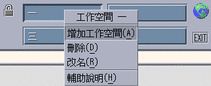
工作空間按鈕即現式功能表包含下列的項目:
子面板控制
子面板的即現式功能表中包含一個指令,可以將控制變為目前「主面板」中的控制。
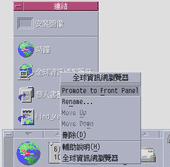
-
移至前方面板 - 將控制複製到「主面板」中,取代目前的「主面板」控制
-
向上移動 - 將選取的圖示與上方緊鄰的圖示更換位置
-
向下移動 - 將選取的圖示與下方緊鄰的圖示更換位置
-
輔助說明 - 顯示控制的「關於項目」輔助說明
前方面板定位區域
「前方面板」中的下列控制可以像定位區域一般運作:
-
某些控制為一些應用程式的定位區域,會執行這些應用程式。例如,「檔案管理者」控制會顯示定位於其上的資料夾路徑,「文字編輯程式」控制會開啟定位於其上的檔案,「全球資訊網瀏覽器」控制則會開啟定位於其上的 URL。
-
各子面板上「增加圖示」控制的運作方式,和定位區域相同。 (如若想將應用程式或其它圖示增加至子面板所述)。
-
主面板上的「活動」指示器控制(地球)為所有已註冊資料類型的定位區域,會為各個定位於其上的物件調用預設的動作。例如,定位一個 URL 會在瀏覽程式中顯示該 URL,定位資料夾則會開啟「檔案管理者」,顯示資料夾的內容。
前方面板輔助說明
您可以取得以下項目的輔助說明:
-
個別控制
-
使用和配置「前方面板」
取得「前方面板」控制的「關於項目」輔助說明
從控制的即現式功能表中選擇「輔助說明」。
或者:
在使用及配置「前方面板」時取得輔助說明
若想移動「前方面板」或子面板
移動「主面板」則要使用其移動控點。
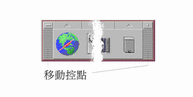
若想將前方面板最小化
按一下「前方面板」的最小化按鈕。
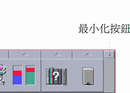
「前方面板」視窗圖示會標記為工作空間的名稱。
- © 2010, Oracle Corporation and/or its affiliates
